壁紙を変更する
1.壁紙を変更できるようにする
![1 メニューキーをタップ ,2[壁紙]をタップ ,ホーム画面を表示しておく](/contents/060/img/img20110930101232022813.jpg)
2.壁紙の種類を選択する
![ここではカメラで撮影した写真を壁紙に設定する ,壁紙の一覧が表示された,[壁紙]をタップ](/contents/060/img/img20110930101247043148.jpg)
3.ギャラリーを起動する
![[ギャラリー]をタップ,[壁紙を選択]が表示された](/contents/060/img/img20110909150614039115.jpg)
4.壁紙に設定したい写真のあるフォルダーを選択する
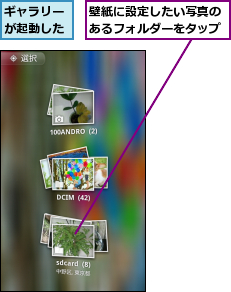
5.壁紙に設定したい写真を選択する
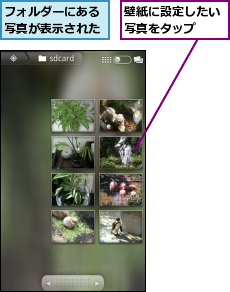
6.壁紙にしたい範囲を調整する
![1 枠線または枠内をドラッグ ,2[保存]をタップ ,ホーム画面には写真の中央部分が表示される,壁紙にする範囲を選択する画面が表示された,範囲を変更したいときは矢印を、位置を変更したいときは枠内をドラッグする](/contents/060/img/img20110930101338074700.jpg)
7.壁紙を変更できた
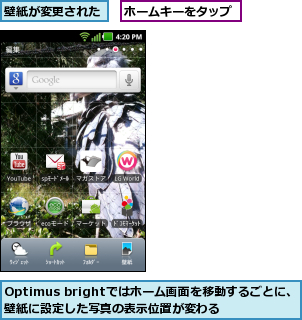
アプリケーション画面のアイコンをホーム画面に追加する
1.ホーム画面に追加したいアイコンを選択する
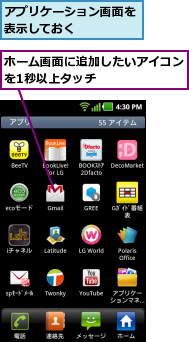
2.ホーム画面にアイコンを追加できた
![1 アイコンを1秒以上タッチしながらドラッグ ,2 配置したい位置で指を離す ,アイコンが追加された,アイコンを削除したいときは、アイコンを 1秒以上タッチして、画面の下部分に表示される[削除]までドラッグする,ホーム画面が表示され、アイコンを移動できる状態になった](/contents/060/img/img20110930101423090409.jpg)
アプリケーション画面のアイコンの位置を変更する
1.アイコンの位置を変更できるようにする
![1 メニューキーをタップ ,2[アプリ管理]をタップ ,アプリケーション画面を表示しておく](/contents/060/img/img20110909165507074830.jpg)
2.アイコンをドラッグする
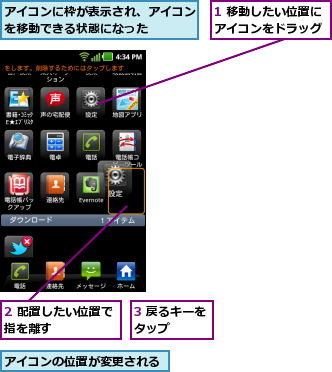
[ヒント]壁紙の種類は?
壁紙には標準搭載されている画像に加え、[ギャラリー]にある写真を設定したり、[ライブ壁紙]という動きのある画像を設定したりすることができます。[ライブ壁紙]は[マーケット]からもダウンロードできます。
[ヒント]ホーム画面のアイコンを移動するには
アイコンを1秒以上タッチして、そのままドラッグすると、アイコンを移動できます。ジェスチャーを有効にしていれば、ドラッグ中にOptimus brightを左右に傾けることで、別のページに移動することもできます。
[ヒント]ショートカットアイコンを削除してもアプリ自体は削除されない
ホーム画面にあるアイコンを削除してもアプリ自体は削除されず、アプリケーション画面に残ります。アプリを起動したり、もう一度、アイコンをホーム画面に配置したいときは、アプリケーション画面を表示します。




